
Talaan ng mga Nilalaman:
- May -akda John Day [email protected].
- Public 2024-01-30 13:13.
- Huling binago 2025-01-23 15:13.
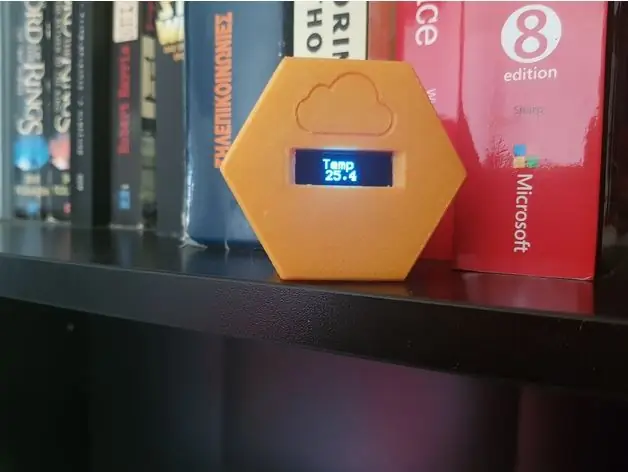
Ang isang maliit at mahusay na hitsura ng digital thermometer gamit ang Dallas DS18B20 digital sensor at isang Arduino Pro Micro sa 3.3v. Ang lahat ay dinisenyo upang magkasya nang eksakto at upang mag-snap sa lugar, walang mga tornilyo o pandikit!
Hindi gaanong bagay dito ngunit mukhang cool.
Hakbang 1: Ihanda ang Iyong Mga Bahagi
Mga Bahaging Ginamit at mga link ng Amazon
- Sensor: DS18B20
- Ipakita: 0.91 "OLED Display
- Microcontroller: Arduino Pro Micro
- Baterya: CR123
- Resistor: 4.7k Ohm Resistor
Hakbang 2: I-print ang Pabahay

Maaaring mai-download ang mga STL file mula sa mga sumusunod na link.
Thingiverse:
Myminifactory:
I-print ang 2 bahagi at i-clear ang anumang mga kakulangan.
Hakbang 3: Subukan Kung Tama Ito
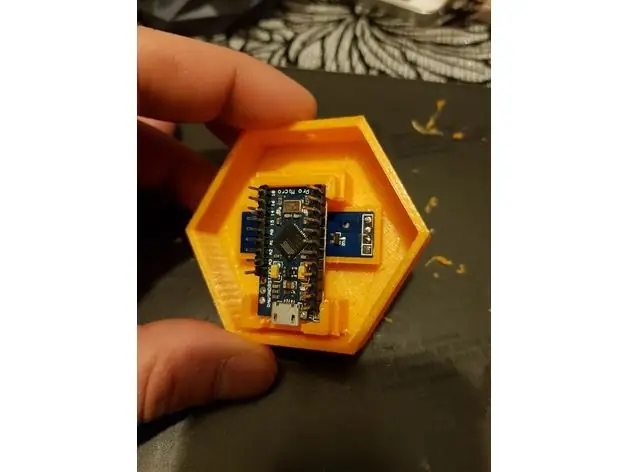
Pagkatapos mong linisin ang pabahay, ipasok at ipakita at microcontroller, magkakasya sila nang masikip ngunit i-file ang mga puwang kung kinakailangan, huwag pindutin ang mga ito nang masyadong matigas, dahil maaaring makapinsala sa display!
Hakbang 4: Ikonekta ang Lahat
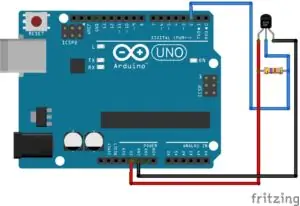


Mga koneksyon
- Ang pin ng data ng sensor sa Arduino PIN 5
- Ipakita ang SDA sa Arduino PIN 2
- Ipakita ang SCL sa Arduino PIN 3
- Diplay Power sa Arduino Vcc
- Ipakita ang Ground sa Arduino Ground
Ang sensor ay kailangang maiugnay sa isang 4.75k ohm Resistor tulad ng ipinakita sa imahe.
Magdagdag din ng 2 mga kable sa Vcc at ground tha kakailanganin mong pahabain upang maiugnay ang baterya.
Hakbang 5: Magtipon ng Proyekto

I-snap ang lahat upang ilagay sa mga puwang, Gumamit ako ng ilang aluminyo foil para sa baterya.
Tiyaking ang sensor ay malayo sa natitirang bahagi ng electronics dahil makakaapekto ito sa mga halaga.
Hakbang 6: Kunin ang Mga Aklatan at I-upload ang Code
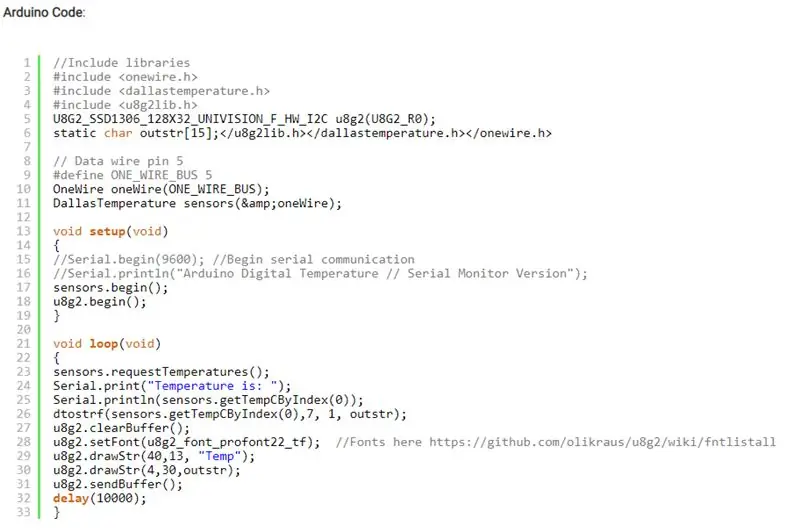
Mga Aklatan:
- OneWire.h:
- U8g2lib.h:
- DallasTemperature.h:
Kunin ang code mula sa isa sa mga link:
www.hackster.io/GeoChrys/room-temperature-…
noobmakers.com/2018/04/01/digital-temperature-widget/
I-upload ito sa iyong arduino.
Hakbang 7: Halos Tapos Na

Ikonekta ang baterya at isara ang kaso, tapos ka na!
Maaari mong i-edit ang arduino code upang gumawa ng mga pagbabago sa font at kung paano ipinakita ang impormasyon.
Inirerekumendang:
Gumamit ng Smartphone Bilang Hindi Makipag-ugnay sa Thermometer / Portable Thermometer: 8 Hakbang (na may Mga Larawan)

Gumamit ng Smartphone Bilang Hindi Makipag-ugnay sa Thermometer / Portable Thermometer: Pagsukat sa temperatura ng katawan sa hindi contact / contactless tulad ng isang thermo gun. Nilikha ko ang proyektong ito sapagkat ang Thermo Gun ngayon ay napakamahal, kaya dapat kumuha ako ng kahalili upang makagawa ng DIY. At ang layunin ay gumawa ng may mababang bersyon ng badyet. Mga SuportaMLX90614Ardu
Thermometer sa Pag-log ng DIY Na May 2 Mga Sensor: 3 Mga Hakbang (na may Mga Larawan)

Thermometer sa Pag-log ng DIY Na May 2 Sensor: Ang proyektong ito ay isang pagpapahusay ng aking nakaraang proyekto " DIY Logging Thermometer ". Ini-log nito ang mga pagsukat sa tempearature sa isang micro SD card. Pagbabago ng hardware Nagdagdag ako ng sensor ng temperatura ng DS18B20 sa module ng real time na orasan, kung saan mayroong pr
Batay sa Arduino Hindi Makipag-ugnay sa Infrared Thermometer - Thermometer na Batay sa IR Gamit ang Arduino: 4 na Hakbang

Batay sa Arduino na Hindi Nakikipag-ugnay sa Infrared Thermometer | Thermometer na Batay sa IR Gamit ang Arduino: Kumusta mga tao sa mga itinuturo na ito ay gagawa kami ng isang hindi nakikipag-ugnay na Thermometer gamit ang arduino. Dahil kung minsan ang temperatura ng likido / solid ay masyadong mataas o paraan upang mababa at pagkatapos ay mahirap makipag-ugnay dito at basahin ito temperatura noon sa mga tagpong iyon
ESP32 NTP Temperatura Probe Cooking Thermometer Na May Steinhart-Hart Pagwawasto at Temperatura Alarm .: 7 Hakbang (na may Mga Larawan)

ESP32 NTP Temperatura Probe Cooking Thermometer Na May Steinhart-Hart Pagwawasto at Temperatura Alarm .: Nasa paglalakbay pa rin upang makumpleto ang isang " paparating na proyekto ", " ESP32 NTP Temperatura Probe Cooking Thermometer Na May Steinhart-Hart Pagwawasto at Temperatura Alarm " ay isang Naituturo na nagpapakita kung paano ako nagdaragdag ng isang probe ng temperatura ng NTP, piezo b
Gumawa ng Mga Electronic Widget Frame Mula sa Mga Lumang Kompyuter: 6 na Hakbang (na may Mga Larawan)

Gumawa ng Mga Electronic Widget Frame Mula sa Mga Lumang Computer: Matapos baguhin ang isang luma na laptop sa isang MP3 player, ipinapakita ko sa iyo kung paano gawing isang digital na orasan ang isang napaka (napaka napaka) laptop na may maraming " mga skin " MP3 Player Ang pagtatapos ng proyekto ay nagpapakita sa iyo kung ano ang maaari mong gawin sa isang mas kamakailang laptop na may
